நீண்ட காலமாக, விளையாட்டாளர்கள் பிளாட்ஃபார்மிற்கான சேமிப்பக மேலாண்மை அம்சத்தை வெளியிட ஸ்டீமிடம் கோரிக்கை விடுத்து வருகின்றனர். வால்வ் வேலையைச் செய்ய சிறிது நேரம் பிடித்தது, ஆனால் அது இப்போது இங்கே உள்ளது, அதுதான் முக்கியம். அம்சம் அழைக்கப்படுகிறது நீராவி சேமிப்பு மேலாளர் , நீங்கள் நினைப்பதை விட இது சிறப்பாக செயல்படுகிறது.
சில அறியப்படாத காரணங்களுக்காக இந்த அம்சம் எளிதில் கண்டுபிடிக்கப்படவில்லை. ஆனால் அது சரி, நாங்கள் எல்லாவற்றையும் விளக்கப் போகிறோம். தற்போதுள்ள நிலையில், வெளிப்புற பயன்பாடுகளைப் பயன்படுத்துதல், யூடியூப்பில் வீடியோக்களைப் பார்ப்பது அல்லது இணையத்தில் பல்வேறு மன்றங்களில் தேடுதல் போன்றவற்றின் மூலம் கேம்களை சிதைக்காமல் நகர்த்துவது எப்படி என்பதை அறிந்துகொள்ளும் நாட்கள் நீண்ட காலமாகிவிட்டன.
நீராவி சேமிப்பு மேலாளர் என்றால் என்ன?
ஸ்டீம் ஸ்டோரேஜ் மேனேஜர் என்பது ஒவ்வொரு வீடியோ கேம் பயன்படுத்தும் இடத்தின் அளவை கேமர்களுக்குக் காட்சிப்படுத்த உதவும் ஒரு கருவியாகும். அது மட்டுமல்லாமல், இந்த அம்சம் ஒவ்வொரு கேமையும் எளிதாக வரிசைப்படுத்த முடியும், மேலும் எல்லோரும் அதை நிறுவல் நீக்கவோ அல்லது மொத்தமாக தலைப்புகளை நகர்த்தவோ பயன்படுத்தலாம். சுற்றி விளையாட வேண்டிய அவசியம் இல்லை \ SteamLibrary கேம்கள் வெவ்வேறு கோப்புறை பெயர்களைக் கொண்டிருக்கும் கோப்புறைகள்.
மைக்ரோசாஃப்ட் விளிம்பைத் திறப்பதை நிறுத்துவது எப்படி
நீராவி சேமிப்பக மேலாளரை எவ்வாறு பயன்படுத்துவது
நீராவி சேமிப்பக மேலாளர் அம்சத்தைப் பயன்படுத்த, நீங்கள் நீராவி லைப்ரரி கோப்புறைக்குச் சென்று புதிய ஒன்றை உருவாக்க வேண்டும். அங்கிருந்து, கேம்களை விருப்பப்படி புதிய கோப்புறைக்கு நகர்த்தவும்.
நீராவி சேமிப்பக மேலாளரை எவ்வாறு கண்டுபிடிப்பது
நீங்கள் இங்கே செய்ய விரும்பும் முதல் விஷயம், சேமிப்பக மேலாளரைத் திறக்க வேண்டும். இது ஒரு நேரடியான பணி என்று நீங்கள் நினைக்கலாம், ஆனால் அது அப்படியல்ல. எனவே, இப்போது என்ன செய்ய வேண்டும் என்பதை விளக்குவோம்.
நீராவியில் தொடங்குவதன் மூலம் தொடங்கவும்.
உங்களின் உத்தியோகபூர்வ Steam நற்சான்றிதழ்களை நீங்கள் ஏற்கனவே பெறவில்லை எனில் பயன்படுத்தி உள்நுழையவும்.

நீராவி என்பதைக் கிளிக் செய்து, அமைப்புகளுக்குச் செல்லவும்.
அங்கிருந்து, பதிவிறக்கங்கள் > நீராவி நூலகக் கோப்புறைகளுக்குச் செல்லவும்.
உடனே ஸ்டோரேஜ் மேனேஜர் விண்டோ தோன்றும்.
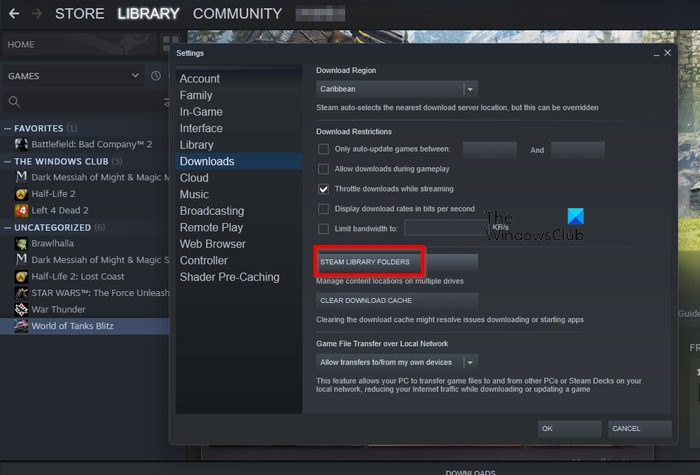
மாற்றாக, நீங்கள் வேறு முறை மூலம் சேமிப்பக மேலாளரைப் பெறலாம். நீராவி பயன்பாட்டின் கீழே உள்ள பதிவிறக்கங்கள் பொத்தானைக் கிளிக் செய்தால் போதும்.
அடுத்து, சாளரத்தின் மேல் வலது மூலையில் அமைந்துள்ள அமைப்புகள் ஐகானைக் கிளிக் செய்யவும்.
இறுதியாக, நீராவி சேமிப்பக மேலாளரைத் திறக்க நீராவி நூலகக் கோப்புறைகளைக் கிளிக் செய்யவும்.
புதிய ஸ்டீம் லைப்ரரி கோப்புறை அல்லது இயக்ககத்தைச் சேர்க்கவும்
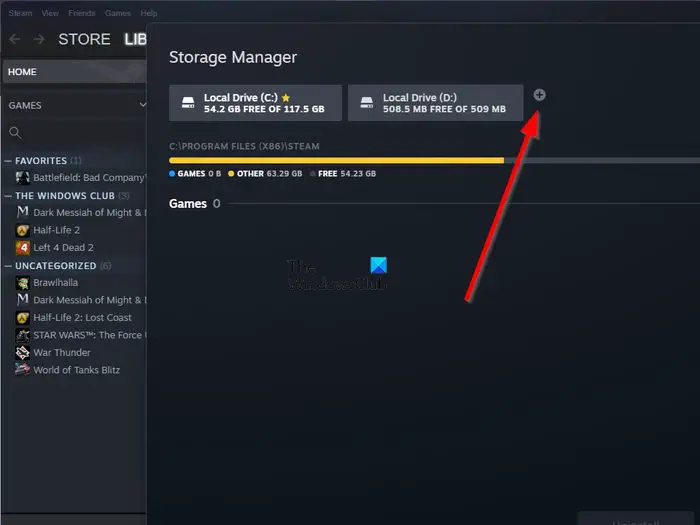
ஸ்டோரேஜ் மேனேஜர், பயனர்கள் புதிய நீராவி நூலகக் கோப்புறையை அதே டிரைவ் அல்லது புதிய டிரைவில் சேர்ப்பதை சாத்தியமாக்குகிறது.
புதிய டிரைவைச் சேர்க்க, தொடர்புடைய டிரைவிற்கு அருகில் உள்ள பிளஸ் ஐகானைக் கிளிக் செய்ய வேண்டும்.
அங்கிருந்து, சேர் என்று படிக்கும் நீல பொத்தானைக் கிளிக் செய்க.
உடனே புதிய இயக்கி தெரியும்படி செய்யப்படும்.
உங்கள் குரலை வேறொருவரைப் போல மாற்றுவது எப்படி
ஒரு கோப்புறையைச் சேர்க்கும் போது, புதிய இயக்ககத்திற்கு அடுத்துள்ள பிளஸ் ஐகானைக் கிளிக் செய்ய வேண்டும்.
பல கோப்புறைகளுடன் ஒரு பட்டியல் தோன்றும்.
புதிய இயக்ககத்தில் ஏற்கனவே ஒன்று இல்லை என்றால், இங்குதான் புதிய \SteamLibrary கோப்புறையை உருவாக்குவீர்கள்.
இயல்புநிலை ஸ்டீம் லைப்ரரி கோப்புறை அல்லது இயக்ககத்தை உருவாக்கவும்
வசதியைப் பொறுத்தவரை, ஒரு இயல்புநிலை கோப்புறையை அமைக்க பரிந்துரைக்கிறோம், எனவே நீராவி ஸ்டோரிலிருந்து ஒவ்வொரு முறை பதிவிறக்கம் செய்யப்படும் போது உங்கள் வீடியோ கேம் எங்கு செல்கிறது என்பதை நீங்கள் தேர்ந்தெடுக்க வேண்டியதில்லை. இப்போது, பெரும்பாலான சந்தர்ப்பங்களில் ஒரு இயல்புநிலை கோப்புறை ஏற்கனவே அமைக்கப்பட்டுள்ளது, ஆனால் மற்றொன்றை அமைக்க முடியுமா? ஆம், உங்களால் முடியும், எப்படி என்பதை நாங்கள் விளக்கப் போகிறோம்.
சேமிப்பக மேலாளர் சாளரத்தில், நீங்கள் பயன்படுத்த விரும்பும் இயக்ககத்தைத் தேர்ந்தெடுக்கவும்.
வலதுபுறத்தில் உள்ள மூன்று புள்ளிகள் கொண்ட பொத்தானைக் கிளிக் செய்க.
ஒரு கீழ்தோன்றும் மெனு உடனடியாக தோன்றும்.
அந்த மெனுவிலிருந்து, இயல்புநிலையை உருவாக்கு என்பதைத் தேர்ந்தெடுக்கவும்.
இயக்ககத்தின் பெயருக்கு அருகில் ஒரு நட்சத்திரம் தோன்றினால், மாற்றப்படும் வரை அது இயல்பு இயக்கி என்று நீங்கள் நம்பலாம்.
ஸ்டீமில் கேம்களை மற்றொரு கோப்புறைக்கு நகர்த்தவும்
புதிய டிரைவைச் சேர்த்து, மற்றொரு கோப்புறையை இயல்புநிலையாக அமைத்த பிறகு, கேம்களை நகர்த்துவதற்கான நேரம் இது. மவுஸ் பொத்தானின் சில கிளிக்குகளில் இது எளிதாக செய்யப்படுகிறது, எனவே இதைப் பற்றி விவாதிப்போம்.
சேமிப்பக மேலாளர் சாளரம் இயங்குவதை உறுதிசெய்யவும்.
அதன் பிறகு, கேம்கள் சேமிக்கப்படும் டிரைவைத் தேர்ந்தெடுக்கவும்.
டிரைவில் தற்போது நிறுவப்பட்டுள்ள கேம்களின் பட்டியலை நீங்கள் பார்க்க வேண்டும்.
இந்த இடத்தில் சேமிக்க உங்களுக்கு அனுமதி இல்லை
ஒவ்வொரு தலைப்புக்கும் அடுத்துள்ள டிக் பாக்ஸைப் பயன்படுத்தி ஒன்று அல்லது அதற்கு மேற்பட்ட கேம்களைத் தேர்ந்தெடுக்கலாம்.
சரியான தலைப்புகள் தேர்ந்தெடுக்கப்பட்டதும், நீங்கள் இப்போது நகர்த்து பொத்தானைக் கிளிக் செய்ய வேண்டும்.
கேம் கோப்புகளை மாற்ற விரும்பும் இயக்கி அல்லது கோப்புறையைத் தேர்ந்தெடுக்கவும்.
படி : நீராவி விளையாட்டு மெதுவாக திறக்கப்படுகிறதா? அவிழ்ப்பதை விரைவுபடுத்துங்கள்!
நீராவியின் சேமிப்பக மேலாண்மைப் பக்கம் எவ்வாறு செயல்படுகிறது?
சிறிது நேரத்திற்கு முன்பு நீராவி சேமிப்பு மேலாண்மை பக்கத்தில் ஒரு முழுமையான மாற்றம் செய்யப்பட்டது. பயனர்கள் தங்கள் விளையாட்டு நூலகங்களை நிர்வகிப்பதை எளிதாக்கும் யோசனை இருந்தது. சேமிப்பக நோக்கத்திற்காக ஒரு பெரிய ஹார்ட் டிரைவ் மற்றும் வேகத்திற்கு ஒரு சிறிய SSD வைத்திருப்பவர்கள், இரண்டு டிரைவ்களுக்கு இடையே கேம்களை முன்னும் பின்னுமாக நகர்த்த இந்த அம்சத்தைப் பயன்படுத்தலாம்.
நீராவி சேமிப்பக மேலாளரிடம் நான் எவ்வாறு செல்வது?
நீராவி சேமிப்பக மேலாளருக்கான உங்கள் வழியைக் கண்டறிய, நீங்கள் நீராவியைத் திறந்து, நீராவி பொத்தானைக் கிளிக் செய்ய வேண்டும். அங்கிருந்து, கீழ்தோன்றும் மெனு வழியாக அமைப்புகளைத் தேர்ந்தெடுக்கவும். பதிவிறக்கங்களுக்குச் செல்லவும், முடிந்ததும், நீராவி நூலகக் கோப்புறைகளுக்குச் செல்லவும். நீங்கள் இப்போது ஸ்டோரேஜ் மேனேஜரைப் பார்க்க வேண்டும், அங்கு உங்கள் ஸ்டீம் கேம்கள் அனைத்தையும் எளிதாக நிர்வகிக்க முடியும்.






![OOBEEULA, OOBESETTINGSMULTIPAGE, OOBEAADV10 OOBE பிழைகள் [சரி]](https://prankmike.com/img/errors/C8/oobeeula-oobesettingsmultipage-oobeaadv10-oobe-errors-fix-1.png)






